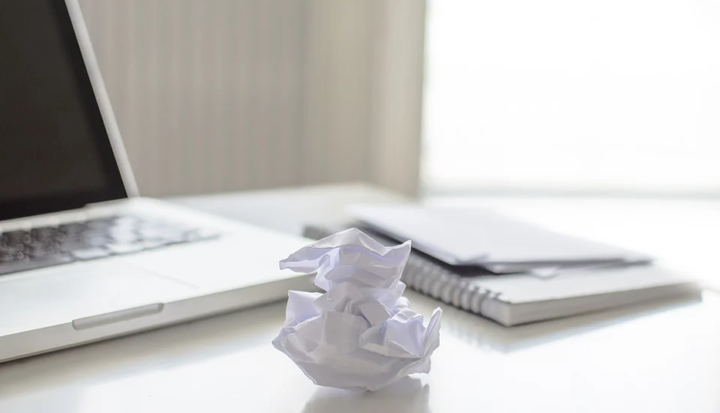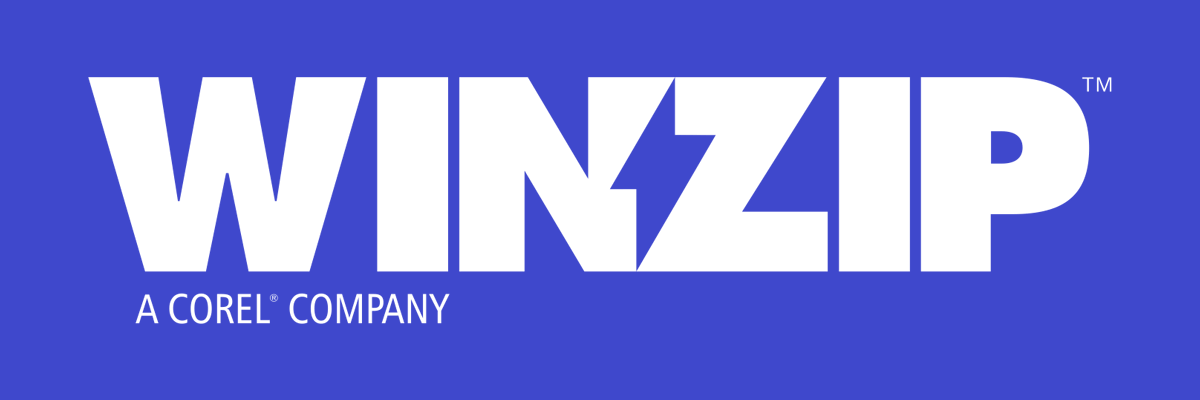So schützen Sie Dateien vor dem Löschen in Windows 10
Letzte Aktualisierung: 16. Juli 2020
- Das versehentliche Löschen einer Datei ist ein Fehler, den viele von uns häufiger machen, als wir zugeben möchten.
- Um Dateien vor solchen unglücklichen Ereignissen zu schützen, müssen Lösungen gefunden werden.
- Ein Produkt, das Ihnen helfen kann, ist WinZip, von dem wir in unserem WinZip Hub viel geschrieben haben .
- Wenn Sie mehr nützliche Tutorien wollen Besuche die unsere Website How-To Seite.
Sie haben wahrscheinlich bestimmte Dateien auf Ihrem Computer, die Sie sicher aufbewahren möchten. Das Löschen ist in Windows jedoch recht einfach, sodass Sie versehentlich einige Ihrer wertvollen Dateien löschen können.
Wenn Sie eine wichtige Datei löschen, ist es möglicherweise die beste Lösung, sie mit einem Programm eines Drittanbieters wiederherzustellen. Aber sicher ist definitiv besser als leid, daher ist es der richtige Schritt, Ihre Dateien vor dem Löschen zu schützen.
Leider verfügt Windows 10 nicht über eine einfache Option, mit der Sie verhindern können, dass Ihre Dateien gelöscht werden. Dies könnte ein großes Problem sein. Es gibt jedoch einige andere Möglichkeiten, um zu verhindern, dass Ihre Dateien in Windows 10 gelöscht werden.
Sie können ein Programm eines Drittanbieters verwenden, das speziell zum Verhindern des Löschens entwickelt wurde. Sie können die Sicherheitsberechtigungen für eine Datei ändern, die Sie sichern möchten, oder Sie können sie vollständig sperren.
Sie haben die Wahl und wir erklären Ihnen nur, was jede Methode tut und wie sie ausgeführt wird. So können Sie die beste Option für Sie auswählen.
Wie schütze ich Dateien vor einem Löschen in Windows 10?
1 Verwenden Sie WinZip, um einen Ordner zu sperren
Bei dieser Methode wird dasselbe wie bei der ersten Methode ausgeführt, jedoch nur mit einem Programm eines Drittanbieters. Wir werden also eine File-Locker-Software verwenden, um allen anderen den Zugriff auf eine Datei zu verbieten.
Diese Methode ist für diejenigen gedacht, die dies auf einfachere Weise möchten, da die Verwendung eines Programms weniger Aufwand erfordert. Es gibt eine Handvoll effektiver Programme zum Schutz Ihrer Dateien.
WinZip ist ein solches Tool, auch wenn Sie es auf den ersten Blick nicht in Betracht ziehen.
Obwohl WinZip als grundlegendes Archivierungs- und Entpackungswerkzeug begann, hat es sich im Laufe der Jahre zu Tools entwickelt, die es zu einer hervorragenden Ergänzung der digitalen Bibliothek eines Büroangestellten machen.
Neben den effizienten Komprimierungsmethoden und -formaten, zu denen auch die besten auf dem Markt gehören, kann WinZip Ihre Archive jetzt auch über soziale Medien und die Cloud sperren, verschlüsseln und freigeben.
Neben der Dateisperre und -verschlüsselung können Sie Kennwörter für bestimmte Ordner und Dateien festlegen, wobei die Benutzeroberfläche für die Einrichtung selbsterklärend ist.
2 Ändern Sie die Sicherheitsberechtigung
Wenn Sie ein Fan von Erstanbieterlösungen sind und nicht gerne verschiedene Drittanbieter-Tools auf Ihrem Computer installieren möchten, können Sie Ihre Sicherheitsberechtigungen nur ändern, indem Sie einige Sicherheitsberechtigungen ändern.
Sie müssen lediglich den Zugriff auf eine Datei verbieten, die Sie für alle anderen Personen außer Ihnen sichern möchten. Auf diese Weise können nur Sie auf die Datei zugreifen und sie löschen, sodass Sie keine Angst haben müssen, dass jemand anderes sie löscht.
Hier ist genau das, was Sie tun müssen:
- Klicken Sie mit der rechten Maustaste auf die Datei, die Sie sichern möchten, und öffnen Sie Eigenschaften
- Gehen Sie zur Registerkarte Sicherheit und wählen Sie Erweitert
- Klicken Sie nun auf Vererbung deaktivieren
- Klicken Sie auf einen Benutzer, dem Sie den Zugriff auf Ihre Datei verweigern möchten, und gehen Sie zu Bearbeiten
- Vom Typ: Drop – Down – Menü wählen Sie Verweigern, und klicken Sie auf OK
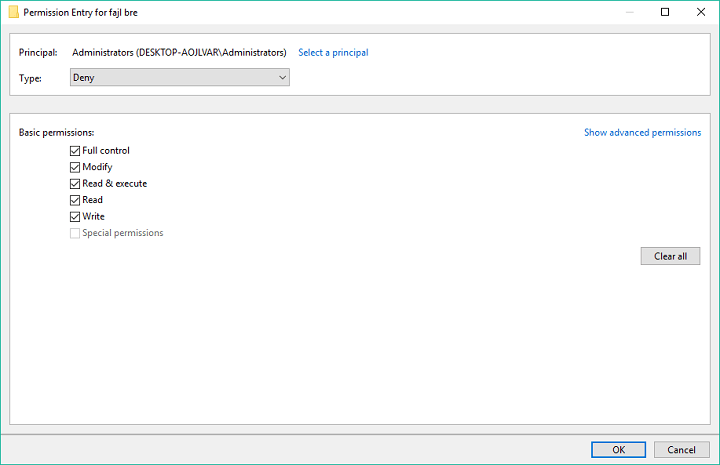
- Wiederholen Sie die vorherigen drei Schritte für jedes Benutzerkonto, auf das Sie den Zugriff verweigern möchten
- Klicken Sie auf OK
Nachdem Sie diese Methode ausgeführt haben, können Sie nur noch auf eine gesicherte Datei zugreifen, diese ändern oder löschen.
Sie können auch den Zugriff auf sich selbst verbieten, müssen dann jedoch die Sicherheitsberechtigungen jedes Mal ändern, wenn Sie auf die Datei zugreifen möchten.
Das war’s schon, Sie wissen jetzt, wie Sie Ihre Dateien vor einem Löschen in Windows 10 schützen können. Leider hat das System keine eigene Option dafür, und wir bezweifeln, dass Microsoft sie jemals einführen wird.
Daher müssen Sie entweder einen alternativen Weg finden oder ein spezielles Programm dafür installieren. Aber auch das ist besser als nichts.
Wenn Sie Kommentare, Fragen oder Vorschläge haben, teilen Sie uns dies einfach in den Kommentaren unten mit.
Anmerkung des Herausgebers: Dieser Beitrag wurde ursprünglich im Oktober 2016 veröffentlicht und seitdem im Juli 2020 überarbeitet und aktualisiert, um Frische, Genauigkeit und Vollständigkeit zu gewährleisten.